얼마 전 업체와의 전화통화에서 메일확인을 하지 않아 걱정했다는 얘기를 듣고 의아하게 생각하며, 천둥새(ThunderBird)로 확인하면 수신확인이 되지 않나보다 생각했었습니다.
오늘 갑자기 생각이 나길래 천둥새의 수신확인(Return Receipts)설정을 바꾼 뒤 파란과 엠팔 메일로 테스트 해 봤는데, 여전히 수신확인이 되지 않는게 이상해서 이래 저래 살펴보다 보니, 파란과 엠팔에서는 수신확인 요청을 따로 보내는게 아니라 메일 본문에 벌크이미지를 하나 포함시켜 두어서 그 이미지가 로딩되면 그걸로 수신확인을 대신하더군요.
그제서야 생각 해 보니 예전에는 천둥새로 메일을 확인 할 때 가끔씩 수신확은여부를 전송하겠느냐는 알림창이 뜨고는 했는데, 요즘은 그런 경우가 없었더라구요.
Outlook 은 요즘 쓰질 않아 잘 모르겠고, 천둥새(ThunderBird)에서 제가 해결 한 방법입니다. (사정이 있어 영문판을 사용하다 보니 한글화 된 메뉴 설정을 몰라서 영문판을 기준으로 설명하겠습니다.)
우선, View 메뉴에서 “Message By As” 의 설정값을 “Original HTML” 로 선택하세요. 다른 설정값에서는 이미지들을 모두 무시하기 때문에 위와 같은 경우 대처 할 방법이 없어지죠.
이제, 메세지 본문을 읽을 때 표시되는 이미지 필터링 메세지에서 “Load Image” 버튼을 눌러주거나, 현재 메일의 발송자로 부터의 메일에서는 항상 이미지를 표시하려면(항상 수신확인 메세지를 보내려면) 그 아래의 “Click here to always load remote images from ….” 링크를 눌러줍니다. 해당 메일 주소로 메일을 발송 한 적이 없거나, 천둥새 주소록에 없을 경우 주소록 등록 설정 창이 한 번 뜨게되는데, 별 다른 설정없이 “OK”만 눌러줘도 됩니다.
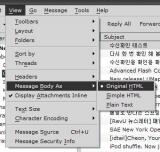

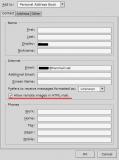
One response to “포털(파란, 엠팔) 메일서비스의 수신확인”
영팔님~ 메일 주세요. ^^